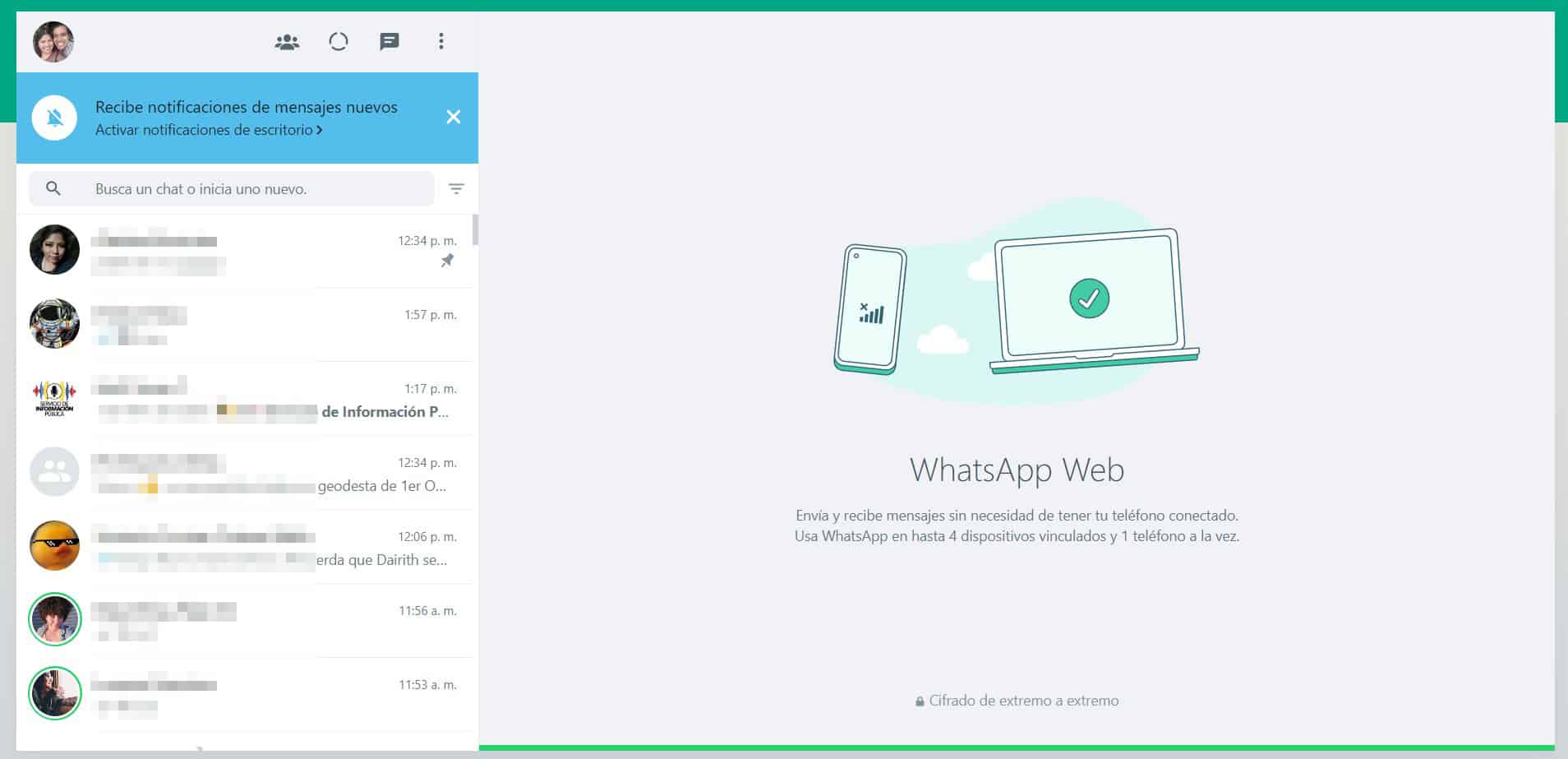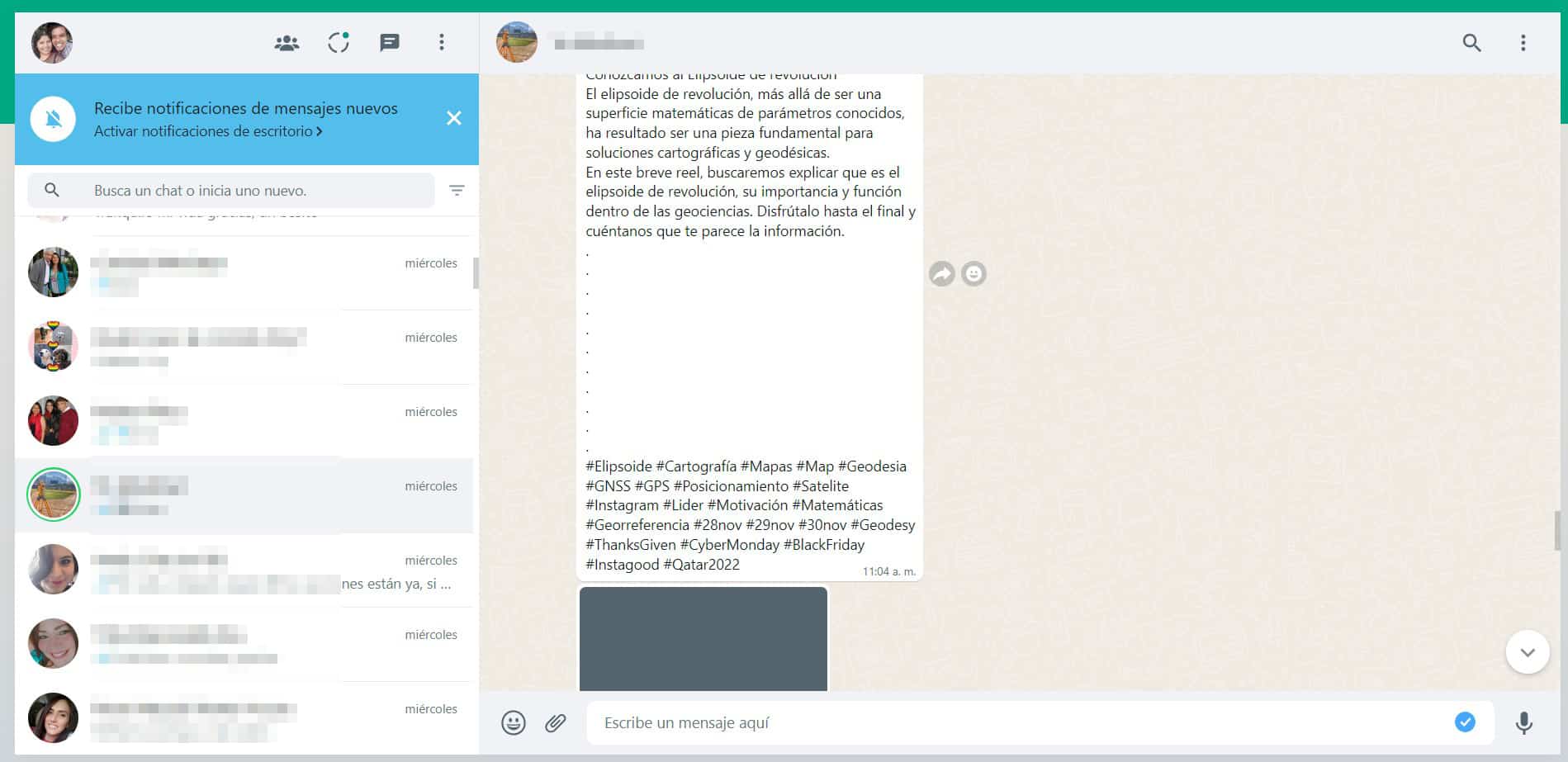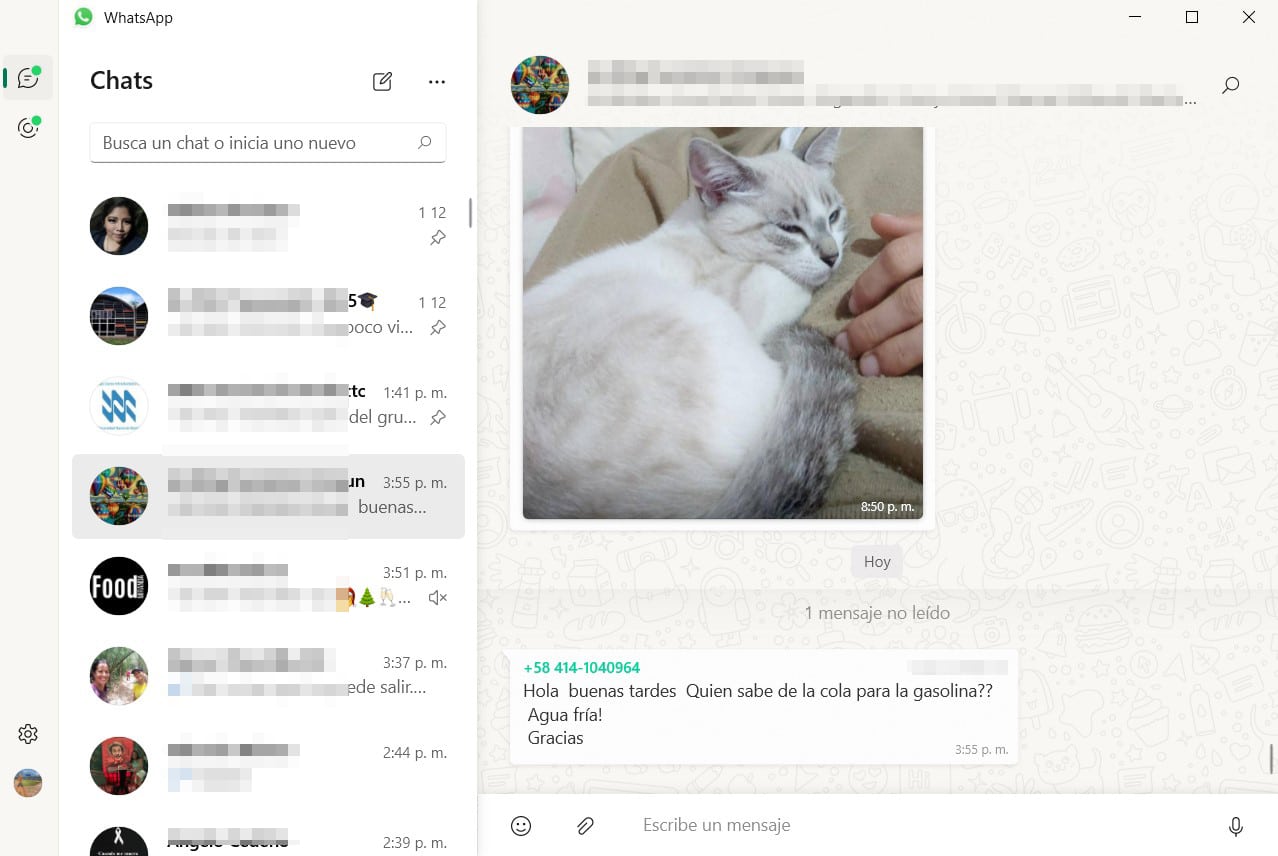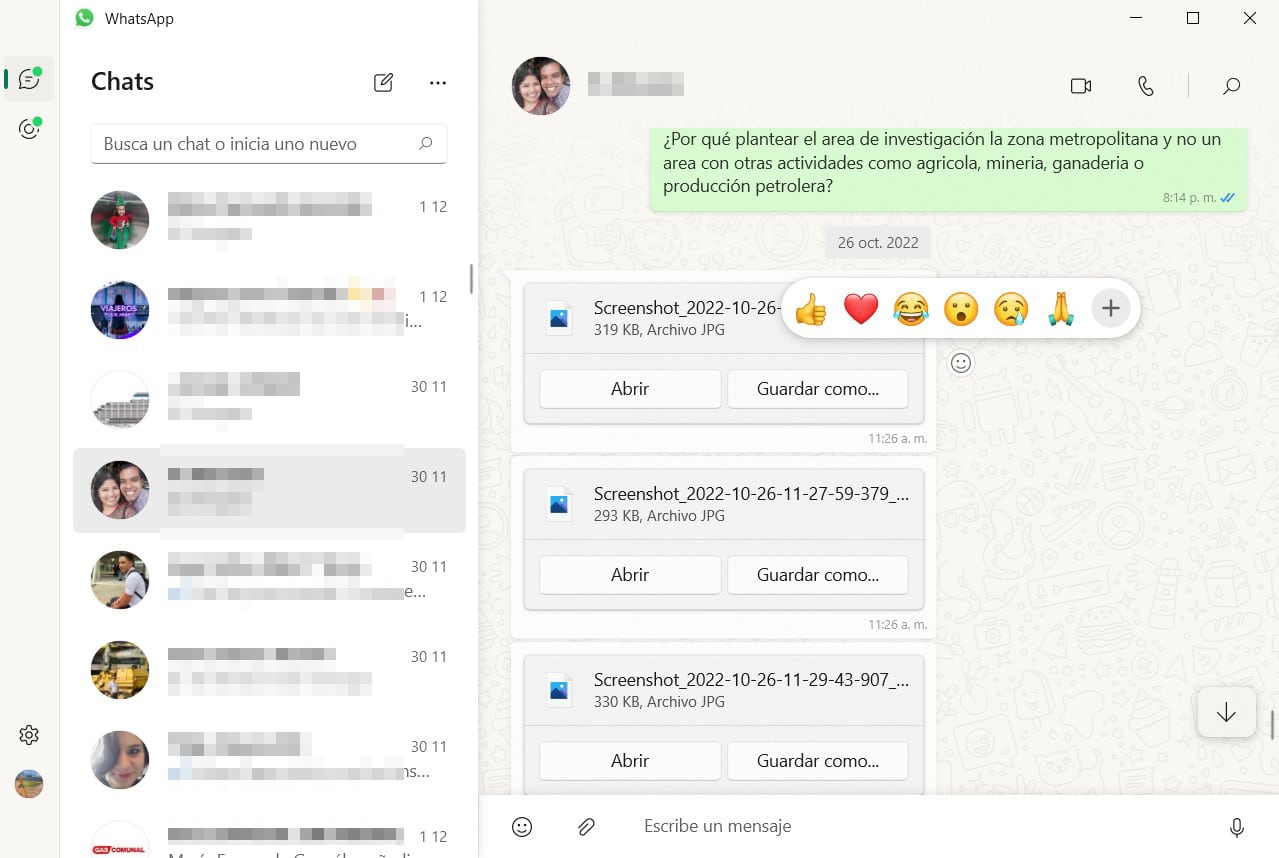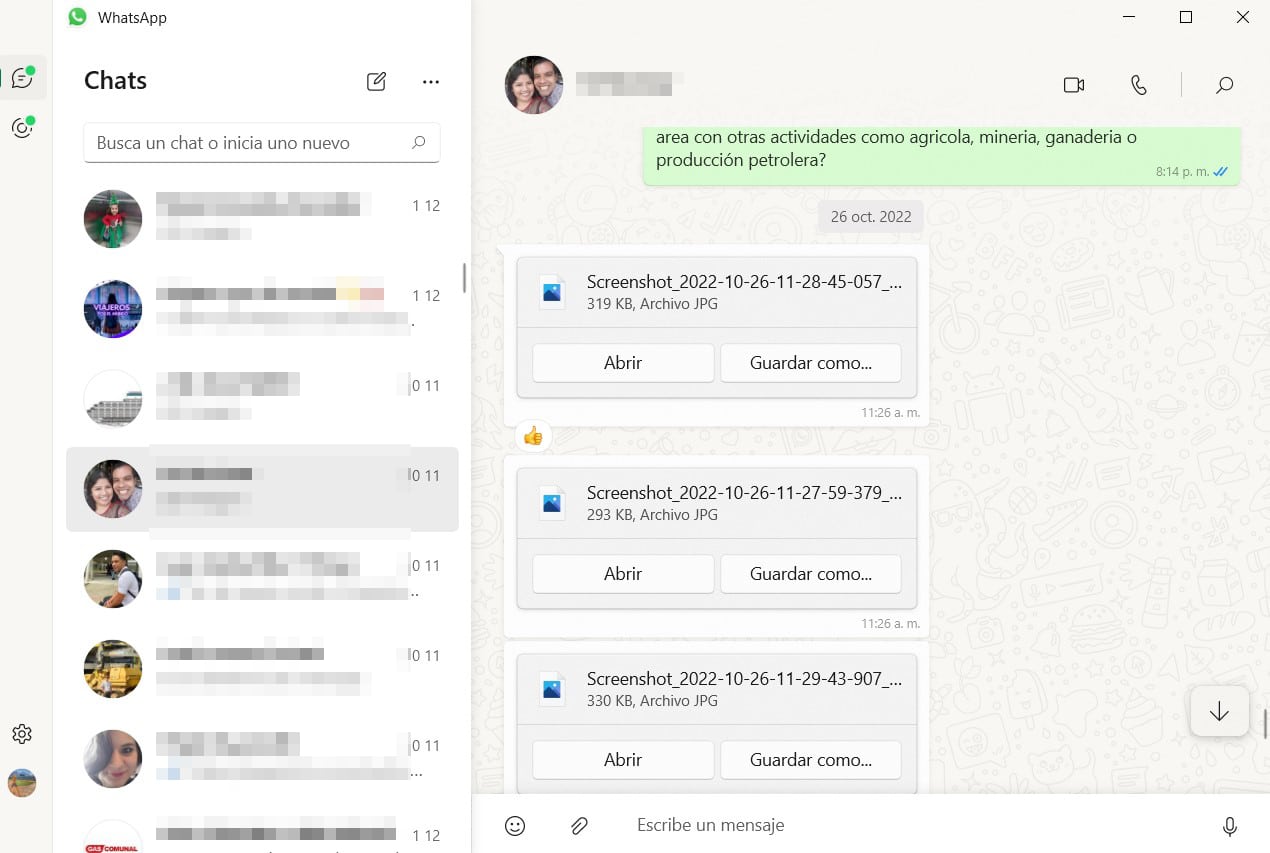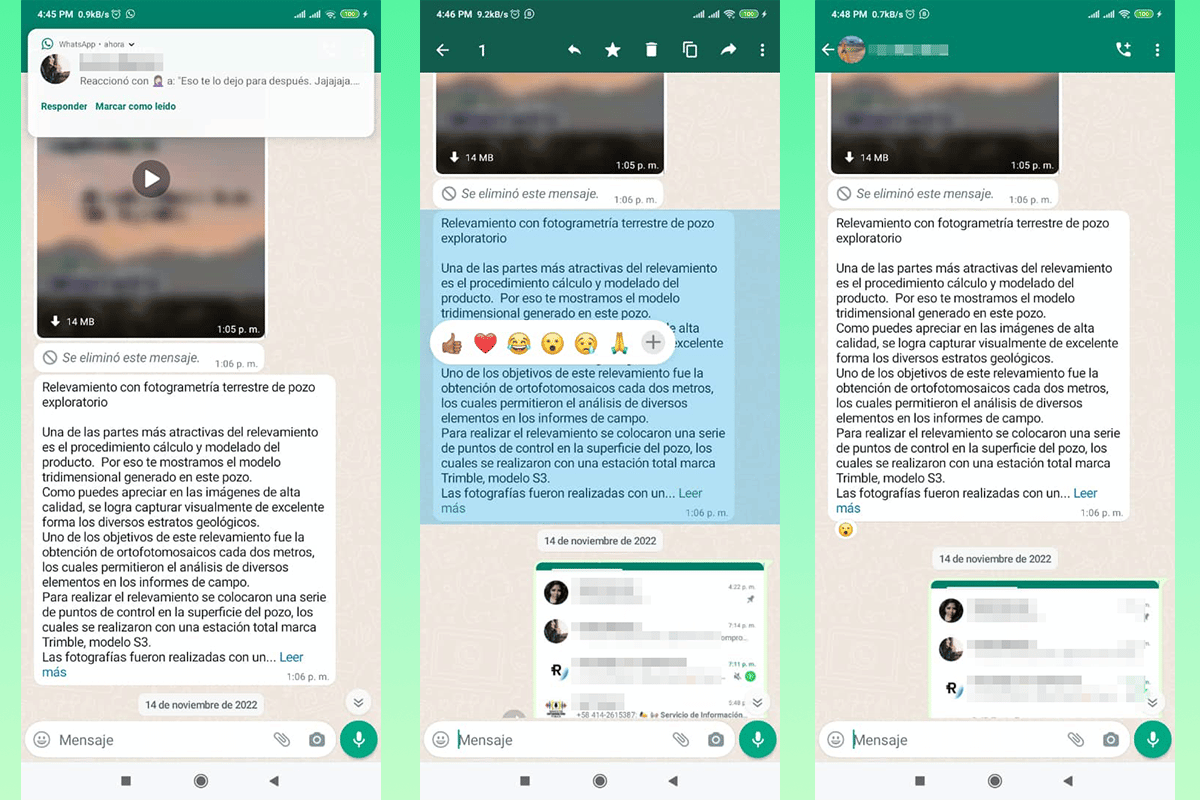Sådan reagerer du på beskeder på WhatsApp Det er et tilbagevendende spørgsmål, da mange mennesker stadig ikke er vant til opdateringerne fra den populære beskedplatform. Bare rolig, i denne artikel vil vi løse denne fælles bekymring, uanset hvilken type enhed du bruger i øjeblikket.
For at guide dig gennem processen med, hvordan du reagerer på beskeder på WhatsApp, vil vi gøre det trin for trin forklaring både i desktopversionen til pc, dens webversion og til Android- og iOS-mobiler. Bare rolig, det vil være en meget enkel og behagelig proces.
Opdag, hvordan du reagerer på beskeder i WhatsApp fra forskellige versioner

Selvom driften af WhatsApp på forskellige platforme er grundlæggende det samme, kan nogle elementer ændre sig lidt i den måde, de bruges på, såsom reaktioner.
Reaktioner er en nyhed i WhatsApp, der ankom for et par uger siden og giver dig mulighed for at generere et humørikon direkte på en modtaget besked, så du kan mere flydende samtale. Denne nye funktion giver dig endda mulighed for at give en bestemt afslutning på en samtale, anderledes end en simpel besked.
Disse er metoderne til at lære, hvordan man reagerer på beskeder på WhatsApp i forskellige versioner og enheder:
På WhatsApp Web
WhatsApp Web er blevet en af de mest brugte versioner, hovedsageligt af dem, der kræver, at platformen kommunikerer i deres arbejdstid. Disse trin skal følges for at reagere:
- Log ind som normalt. Husk at du til dette skal tilknytte din enhed ved at scanne QR-koden, der vil fremkomme i din browser gennem applikationen på din mobil.
- Når beskederne vises, skal du åbne den samtale eller chat, der interesserer dig. Gå til den besked, hvor du vil reagere. For at gøre dette skal du rulle med musen.
- Når du holder musemarkøren over en af beskederne, dukker en ny figur op, et lille smiley ansigt i en cirkel.
- Ved at flytte markøren mod ikonet vil den skifte fra den traditionelle pil til en lille pegende hånd, som vil indikere, at vi kan klikke på den.
- Når vi trykker, vil nogle af de mest almindelige reaktioner dukke op, Like, Like, Latter, Surprise, Sadness eller high fives. For at bruge dem klikker vi blot på den, vi finder passende for at reagere.
- Når vi reagerer, kan vi finde den reaktion, vi valgte i slutningen af beskeden.
Hvis vi ønsker en anden type reaktion, der er forskellig fra den, vi oprindeligt så, kan vi klikke på tegnet "+”, der vises til højre for humørikonerne. Dette vil vise den komplette liste, som er de samme, som vi har til rådighed til at placere i chatten.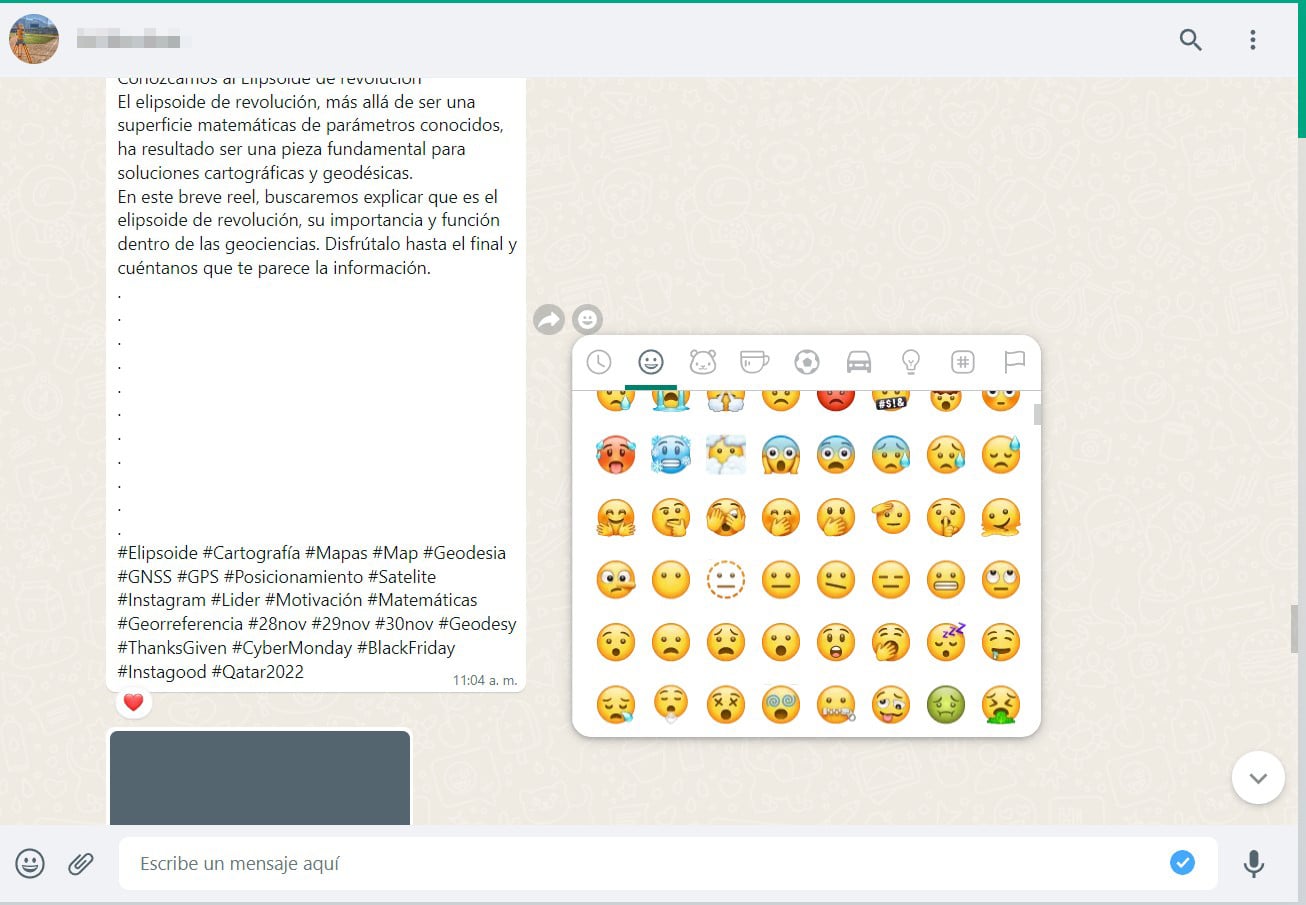
På desktopversionen af WhatsApp
Denne proces ligner meget den forrige, da den grundlæggende ændring er minimal, kun at vi går fra webbrowseren til en applikation installeret på computeren. I denne version er de trin, der skal følges:
- Log ind som normalt. Hvis det er startet, skal du gå til næste trin. Ellers skal du scanne QR-koden, der kommer frem på skærmen fra kameraet på din mobil.
- Vælg den samtale, du vil reagere på. Det er lige meget, om det er en privat chat eller en gruppe.
- Rul gennem samtalen ved hjælp af musen. Find den besked, du vil reagere på.
- Når du holder markøren over beskeden, vises en lille cirkel med et smiley ansigt i højre side af beskeden. Her er reaktionerne. Klik på den.
- De mest almindelige reaktioner vil blive vist. Vi skal klikke på dem, vi finder passende til samtalen.
- Vi ved, at det blev lavet, når det vises nederst i meddelelsen.
Når du reagerer, vil din modpart modtage en meddelelse om, at du har reageret. Som i det foregående tilfælde har vi adgang til alle WhatsApp-humørikonerne, når vi klikker på "+"-symbolet, der vises i slutningen af de anbefalede reaktioner.
I versionen til Android eller iOS
Her er processen lige så enkel, men den kan ændre sig lidt, dog synes jeg det er meget mere flydende at være på mobil. Ændringen mellem iOS- og Android-operativsystemerne er mindre, så vi besluttede at samle dem i en enkelt forklaring.
Trinene ændrer sig ikke væsentligt, men vi ønsker at gøre hele processen overskuelig, så vi viser dem her:
- Åbn din app som normalt.
- Find den samtale, du vil reagere på. Husk, at du kan reagere så mange gange, som du finder nødvendigt, så længe det er forskellige beskeder. At reagere på den samme besked vil blot ændre reaktionen.
- Find den besked, du vil have en reaktion på.
- Tryk i cirka 3 sekunder på den besked, du vil reagere på. Dette vil få de typiske reaktioner til at dukke op.
- Vælg den reaktionssmiley, som du synes passer til budskabet. Tryk let på den.
- I slutningen af reaktionen vises den i det nederste område af beskeden, og din modpart vil modtage en meddelelse om, at du reagerede.
Som i de andre versioner beskrevet ovenfor, kan du reagere med en række forskellige humørikoner end dem, der oprindeligt blev vist. For at få vist hele listen, skal du klikke på "+" tegnet, der vises til højre for de foreslåede reaktioner.
Sådan ser du reaktioner

Som du så ovenfor, at reagere fra enhver version og operativsystem i WhatsApp er meget enkel, du skal bare vænne dig til processen for hver enkelt. Men du kan stadig have et spørgsmål, hvordan du kan se reaktionerne?
Dette er ret simpelt, hvis du er den, der laver reaktionen, vil du kunne se den nederst i beskeden. Hvis du fik den forkerte reaktion, du kan gentage processen og vælge et andet humørikon, vil dette ændre sig med det samme, både for dig og for den person, der modtager beskeden via WhatsApp.
Hvis du er den, der modtager reaktionen, vil den i første omgang fremstå som en forhåndsvisning i en flydende notifikation, som, når du klikker på det, vil tage dig med det samme til det. Hvis du er i samtalen under reaktionen, vil reaktionen fremgå umiddelbart under beskeden.